Поддържайте паролата си с надежден и стабилен инструмент
- Вашата онлайн сигурност е от решаващо значение, така че трябва да използвате сигурен и надежден мениджър на пароли.
- Dashlane е един от най-популярните мениджъри на пароли на пазара и в тази статия ще ви покажем как да го използвате във вашия браузър.
- Ако търсите платен инструмент с много функции, той ще си струва всеки долар.
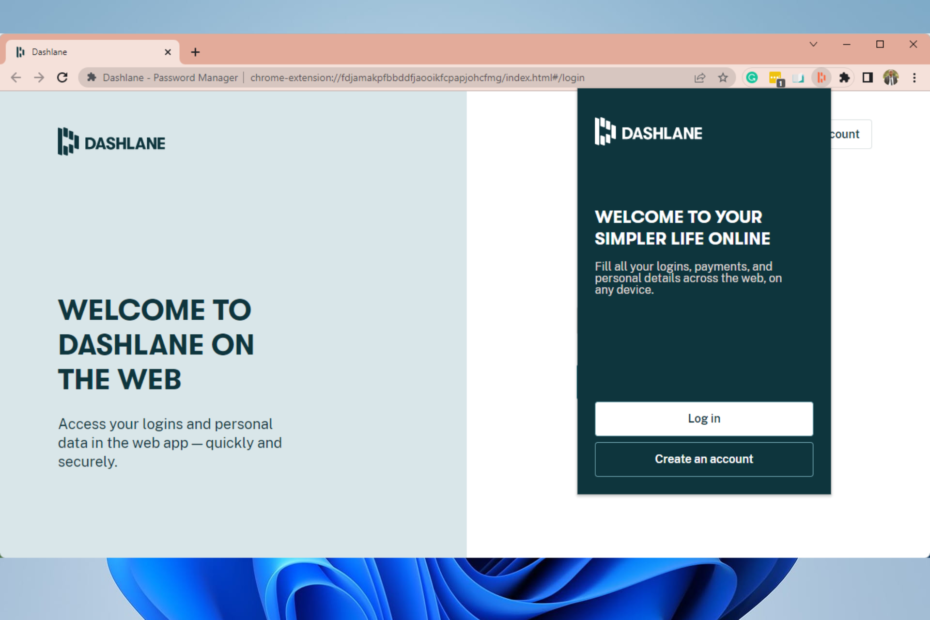
- Лесна миграция: използвайте асистента на Opera за прехвърляне на излизащи данни, като отметки, пароли и др.
- Оптимизирайте използването на ресурсите: вашата RAM памет се използва по-ефективно, отколкото в други браузъри
- Подобрена поверителност: интегриран безплатен и неограничен VPN
- Без реклами: вграденият рекламен блокер ускорява зареждането на страници и предпазва от извличане на данни
- Удобен за игри: Opera GX е първият и най-добрият браузър за игри
- Изтеглете Opera
С нарастването на интернет нараства и броят на услугите, които трябва да използваме и регистрираме. Проблемът е, че трябва постоянно да създаваме и защитаваме нови пароли. На определен етап това става човешко невъзможно и единствената възможност е да използвате мениджър на пароли.
Използването на мениджър на пароли е чудесен начин да защитите всичките си онлайн акаунти, а един от най-популярните мениджъри на пароли е Dashlane.
Използването на Dashlane във вашия уеб браузър е невероятно лесно и в днешната статия ще ви покажем как да го направите правилно с помощта на разширенията на Dashlane.
По желание можете да опитате да използвате всяка друга защита мениджър на пароли за Windows 10 и 11.
Какви браузъри поддържа Dashlane?
Dashlane работи с Edge, Chrome, Firefox, Опера, и браузъри Safari и е достъпен на операционни системи Windows, iOS, Mac и Android.
Уеб приложението е достъпно в повечето браузъри като лека добавка. Можете да съхранявате и автоматично да попълвате формуляри и влизания, докато изследвате интернет, като използвате добавката Dashlane.
Освен това можете да посетите онлайн приложението, за да получите допълнителна информация, включително състоянието на паролата, и да копирате, преглеждате и създавате пароли.
Как да използвам Dashlane в моя браузър?
1. Разширение Dashlane за Opera
- Посетете Страница Dashlane в уеб магазина на Opera.
- Сега щракнете върху Добавяне към Opera бутон.
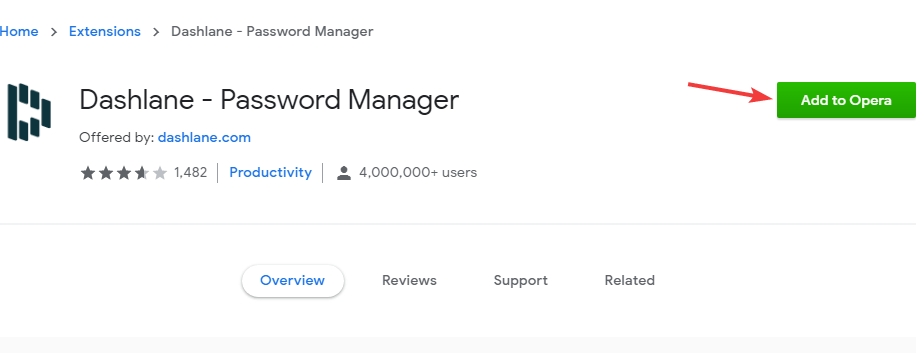
- Кликнете Добавете разширение.
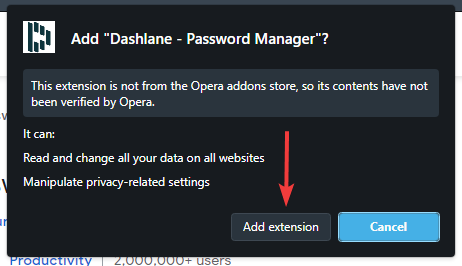
- След като разширението е инсталирано, щракнете Създай профил; ако нямате такъв или за стари потребители, въведете своя имейл адрес и щракнете Следващия.

- След като изпълните стъпките за създаване на акаунт или влизане, трябва да можете да използвате услугата, за да съхранявате и управлявате всичките си пароли в браузъра.
Докато Dashlane е чудесен начин да защитите вашите онлайн акаунти, Opera като браузър предлага и някои страхотни функции за сигурност.
Първо, Opera има защита от проследяване, като автоматично блокира всички проследяващи бисквитки и скриптове и по този начин ускорява времето за зареждане на уеб страницата.
Експертен съвет: Някои проблеми с компютъра са трудни за справяне, особено когато става въпрос за повредени хранилища или липсващи файлове на Windows. Ако имате проблеми с коригирането на грешка, системата ви може да е частично повредена. Препоръчваме да инсталирате Restoro, инструмент, който ще сканира вашата машина и ще идентифицира каква е грешката.
Натисни тук за да изтеглите и започнете да поправяте.
Opera също има защита за крипто копаене и вграден рекламен блокер, така че вече няма да се налага да се занимавате с реклами.
За допълнителен слой на защита има наличен безплатен VPN с неограничена честотна лента. Opera също има разширено управление на раздели, така че можете да организирате раздели в работни пространства.
Браузърът е наличен на всички настолни и мобилни платформи, така че ако искате сигурен и надежден браузър, опитайте Opera.

Опера
Получете безпроблемен достъп до уеб услуги с помощта на този високоскоростен и адаптивен уеб браузър
2. Разширение Dashlane за Chrome
- Посетете Страница Dashlane в уеб магазина на Chrome.
- Сега щракнете Добавете към Chrome бутон.
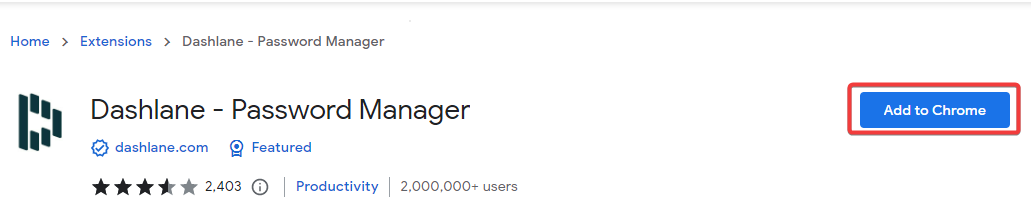
- След като разширението е инсталирано, щракнете Създай профил; ако нямате такъв или за стари потребители, въведете своя имейл адрес и щракнете Следващия.

- След като изпълните стъпките за създаване на акаунт или влизане, трябва да можете да използвате услугата, за да съхранявате и управлявате всичките си пароли в браузъра.
3. Разширение за браузър Dashlane за Firefox
- Отидете на Dashlane Firefox страница.
- Сега щракнете върху Вземете Dashlane за Firefox бутон.

- Когато се появи диалогов прозорец за потвърждение, щракнете върху Продължете към Инсталиране.
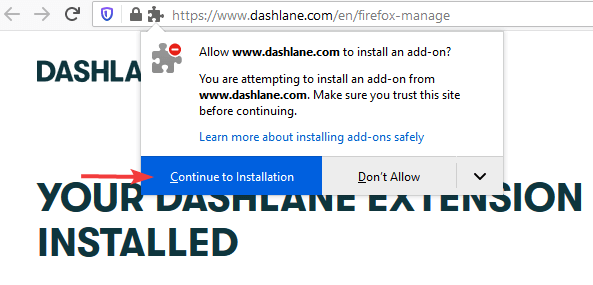
- Кликнете върху Добавете.

- Кликнете върху прозореца за поверителност Съгласен.
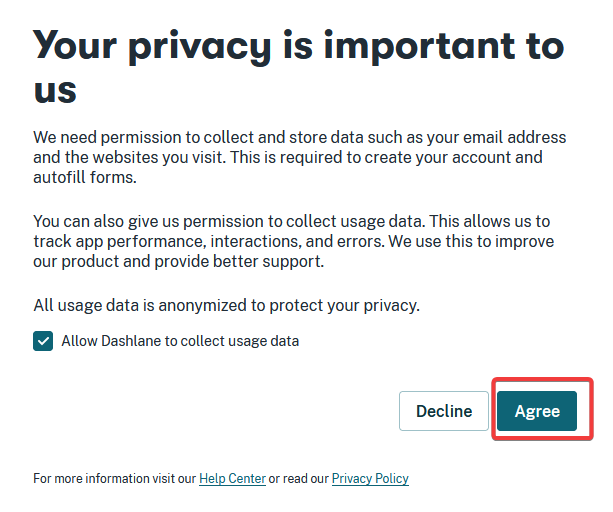
- След като разширението е инсталирано, щракнете Създай профил; ако нямате такъв или за стари потребители, въведете своя имейл адрес и щракнете Следващия.

- След като изпълните стъпките за създаване на акаунт или влизане, трябва да можете да използвате услугата, за да съхранявате и управлявате всичките си пароли в браузъра.
- QQ браузър: Ето какво трябва да знаете
- 3 начина да коригирате Waterfox, когато не се отваря или не работи
- MSN Explorer не отговаря в Windows 10: 3 начина да го коригирате
- Как да прехвърлите всичките си данни от браузъра от Opera към Opera GX
4. Разширение на браузъра Dashlane Edge
- Посетете Страница Dashlane в магазина за добавки на Edge.
- Щракнете върху Вземете бутон за изтегляне на разширението.
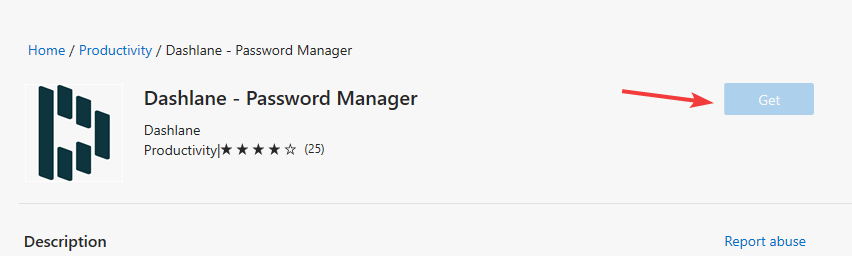
- След като разширението е инсталирано, щракнете Създай профил; ако нямате такъв или за стари потребители, въведете своя имейл адрес и щракнете Следващия.

- След като изпълните стъпките за създаване на акаунт или влизане, трябва да можете да използвате услугата, за да съхранявате и управлявате всичките си пароли в браузъра.
Кое е по-добро Dashlane или LastPass?
Двата мениджъра на пароли са отлични инструменти за киберсигурност. Премиум версията от Dashlane има допълнителни функции и е по-пълнофункционална, но е и малко по-скъпа.
Безплатното издание на LastPass е по-либерално и докато абонаментната версия е по-евтина, предлага по-малко функции.
Така че можете да избирате, но в крайна сметка ще получите добра стойност за парите си, независимо от инструмента, който изберете.
Моля, обърнете внимание, че процесът за получаване на разширението за браузър Dashlane за Safari е подобен на всички браузъри, описани в тази статия.
Това е чудесен инструмент, който ви дава гъвкавост на управление в различни браузъри. Тъй като е безопасен и надежден, можете да сте сигурни, че ще защити вашите пароли.
Dashlane е страхотен мениджър на пароли и инсталирането му обикновено е лесно.
Какъв е вашият избран мениджър на пароли? Кажете ни в коментарите по-долу.
 Все още имате проблеми?Коригирайте ги с този инструмент:
Все още имате проблеми?Коригирайте ги с този инструмент:
- Изтеглете този инструмент за поправка на компютър оценен като страхотен на TrustPilot.com (изтеглянето започва на тази страница).
- Кликнете Започни сканиране за да намерите проблеми с Windows, които може да причиняват проблеми с компютъра.
- Кликнете Поправи всичко за коригиране на проблеми с патентовани технологии (Изключителна отстъпка за нашите читатели).
Restoro е изтеглен от 0 читатели този месец.
често задавани въпроси
Dashlane работи с всички съвременни уеб браузъри и Google Chrome не прави изключение.
И двете услуги са страхотни, но за разлика от LastPass, Dashlane има някои ограничения в безплатната версия.
Не, Dashlane няма да забави компютъра ви и всъщност не би трябвало да има почти никакво влияние върху производителността ви.
И двете предлагат страхотни функции, но Keeper няма безплатен план, така че в това отношение Dashlane е по-добър.


